网络发票操作手册
增值税发票发票网上申领操作手册(金税盘版)

税控发票开票软件(金税盘版)网上申领操作说明目录第一章设备环境 (1)1.1 硬件 (1)1.2软件 (1)1.3操作系统 (1)第二章网上申领 (2)2.1发票申领 (2)2.2申领状态查询 (11)2.3 申领确认 (14)2.4 申领撤销 (16)第三章网上领票 (19)3.1 网上领票 (19)3.2 领用票量查询 (22)第一章设备环境第一章设备环境为实现网上申领功能,企业端开票环境需要满足以下软、硬件要求。
1.1 硬件(1)所需的专用设备必须为灌装有数字证书的升级版金税盘、和报税盘,报税盘为选配设备。
(2)金税盘底层为SKN6K08L1及以上版本。
1.2软件开票子系统版本号为FWSK(KP)_V2.0.12_ZS及以上。
1.3操作系统支持winXP sp3、win7、win8、win8.1操作系统,系统可以是32位或者64位。
1税控发票开票软件(金税盘版)V2.0新增改进功能说明第二章网上申领主要实现网上申领发票功能,代替大厅购票,简化用户工作。
以下操作均指在企业端税控发票开票软件(金税盘版)中操作。
2.1发票申领主要实现企业网上提交发票领购的申请操作步骤:【第一步】点击“发票管理/发票领用管理/网上申领管理/发票申领”菜单项,进入发票申领页面,如图2-1、图2-2所示,(图2-1 发票申领菜单)2第六章其他新增功能3(图2-2 发票申领)【第二步】点击“更新”按钮,通过网络从税局端同步该企业的发票票种授权信息到开票软件中,更新成功后,页面中的“发票类型”项目的下拉框将显示企业所有授权的发票票种信息,如图2-3所示税控发票开票软件(金税盘版)V2.0新增改进功能说明4 (图2-3 发票申领)说明:(1)用户首次使用发票申领功能或在税局做发票票种授权变更后,才需要执行此操作;非上述情况可跳过此步骤直接执行下一步。
(2)可网上申领的发票种类包括:增值税专用发票三联版、增值税专用发票六联版、增值税普通发票二联版、增值税普通发票五联版。
在线开票系统操作手册
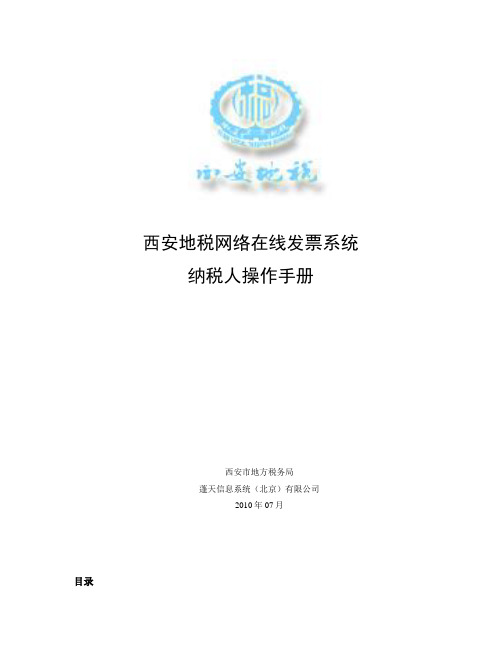
西安地税网络在线发票系统纳税人操作手册西安市地方税务局蓬天信息系统(北京)有限公司2010年07月目录1系统概述 ---------------------------------------------------------------------------------------- 2 2运行环境 ---------------------------------------------------------------------------------------- 2 2.1计算机硬件要求 ------------------------------------------------------------------------------------------------ 2 2.2计算机软件要求 ------------------------------------------------------------------------------------------------ 2 3系统初始化设置 ------------------------------------------------------------------------------- 2 3.1 IE浏览器设置--------------------------------------------------------------------------------------------------- 3 3.2打印机设置------------------------------------------------------------------------------------------------------- 4 4登录开票系统 ---------------------------------------------------------------------------------- 6 5流程简介 ---------------------------------------------------------------------------------------- 8 5.1业务流程---------------------------------------------------------------------------------------------------------- 8 5.2操作流程---------------------------------------------------------------------------------------------------------- 95.2.1建筑业和销售不动产发票开具流程 --------------------------------------------------------------- 95.2.2陕西省网络在线通用发票开具流程 --------------------------------------------------------------- 9 6系统功能介绍 -------------------------------------------------------------------------------- 106.1系统管理-------------------------------------------------------------------------------------------------------- 106.1.1客户关系管理 ----------------------------------------------------------------------------------------- 106.1.2用户密码修改 ----------------------------------------------------------------------------------------- 11 6.2 项目登记管理 ------------------------------------------------------------------------------------------------- 126.2.1项目登记 ----------------------------------------------------------------------------------------------- 126.2.2项目登记变更 ----------------------------------------------------------------------------------------- 13 6.3发票管理-------------------------------------------------------------------------------------------------------- 156.3.1发票开具 ----------------------------------------------------------------------------------------------- 156.3.1.1发票开具操作流程 ------------------------------------------------------------------------------------------- 156.3.1.2《建筑业统一发票(自开)》的开具 --------------------------------------------------------------------- 166.3.1.3《销售不动产统一发票(自开)》的开具 --------------------------------------------------------------- 206.3.1.4《陕西省网络在线通用发票》的开具-------------------------------------------------------------------- 216.3.2红字发票开具 ----------------------------------------------------------------------------------------- 246.3.3发票数据作废 ----------------------------------------------------------------------------------------- 266.3.4票面作废重打印 -------------------------------------------------------------------------------------- 286.3.5纳税人集团开票的发票下发 ----------------------------------------------------------------------- 296.3.5.1登录 ------------------------------------------------------------------------------------------------------------- 296.3.5.2操作步骤 ------------------------------------------------------------------------------------------------------- 296.3.6纳税人集团开票的发票收回 ----------------------------------------------------------------------- 316.3.6.1登录 ------------------------------------------------------------------------------------------------------------- 316.3.6.2操作步骤 ------------------------------------------------------------------------------------------------------- 316.3.7纳税人集团开票的普通开票员权限控制 -------------------------------------------------------- 316.3.7.1登录 ------------------------------------------------------------------------------------------------------------- 316.3.7.2操作步骤 ------------------------------------------------------------------------------------------------------- 32 6.4查询统计-------------------------------------------------------------------------------------------------------- 346.4.1用户库存查询 ----------------------------------------------------------------------------------------- 346.4.2 发票开具明细查询 ----------------------------------------------------------------------------------- 356.4.3发票调拨信息查询 ----------------------------------------------------------------------------------- 376.4.3.1登录 ------------------------------------------------------------------------------------------------------------- 376.4.3.2操作步骤 ------------------------------------------------------------------------------------------------------- 37 6.5报表管理-------------------------------------------------------------------------------------------------------- 386.5.1领用存月报查询打印 -------------------------------------------------------------------------------- 381系统概述西安地税网络在线发票系统是集系统管理、发票管理、用户权限管理、客户管理、工程项目管理、发票信息监控管理等功能于一体的税控管理平台。
区块链发票操作手册(3篇)

第1篇一、前言区块链技术作为一种新兴的分布式账本技术,具有去中心化、不可篡改、可追溯等特点,近年来在各个领域得到了广泛的应用。
发票作为经济活动中重要的凭证,其真实性和安全性尤为重要。
本文旨在介绍如何利用区块链技术实现发票的数字化管理,为企业和个人提供安全、便捷的发票操作流程。
二、系统概述区块链发票系统是基于区块链技术构建的发票管理平台,通过将发票信息上链,实现发票的电子化、可追溯、不可篡改。
系统主要由以下模块组成:1. 发票开具模块:用于生成、开具发票;2. 发票存储模块:用于存储发票信息,保证数据安全;3. 发票查询模块:用于查询发票信息;4. 发票验证模块:用于验证发票的真实性和有效性;5. 发票交易模块:用于实现发票的流转和交易。
三、操作手册1. 注册与登录(1)访问区块链发票系统官网,点击“注册”按钮,按照提示填写相关信息,完成注册;(2)注册成功后,使用手机号或邮箱登录系统。
2. 发票开具(1)登录系统后,点击“发票开具”模块;(2)选择开具发票的类型(如增值税普通发票、增值税专用发票等);(3)填写发票基本信息,包括购买方、销售方、商品或服务名称、数量、单价、金额等;(4)核对信息无误后,点击“开具发票”按钮;(5)系统自动生成发票,并提示保存或打印。
3. 发票存储(1)登录系统后,点击“发票存储”模块;(2)选择要存储的发票,点击“存储”按钮;(3)系统自动将发票信息上链,并生成唯一发票编号。
4. 发票查询(1)登录系统后,点击“发票查询”模块;(2)输入发票编号或相关查询条件,点击“查询”按钮;(3)系统显示查询结果,包括发票基本信息、开具时间、存储时间等。
5. 发票验证(1)登录系统后,点击“发票验证”模块;(2)输入发票编号或相关查询条件,点击“验证”按钮;(3)系统自动验证发票的真实性和有效性,并显示验证结果。
6. 发票交易(1)登录系统后,点击“发票交易”模块;(2)选择要交易的发票,点击“交易”按钮;(3)系统提示选择交易方式(如线上支付、线下支付等);(4)完成交易后,系统自动更新发票状态。
财政票据(网络版)电子化系统开票端操作手册

财政票据(网络版)电子化系统开票端操作手册财政票据(网络版)电子化系统开票端操作手册1. 登录系统- 打开电子化系统开票端软件- 输入用户名和密码- 点击登录按钮2. 新建发票- 在系统首页点击"新建发票"按钮- 输入发票相关信息,如发票类型、购买方信息、销售方信息等- 输入发票明细,包括商品或服务名称、规格、数量、金额等- 点击保存按钮3. 选择开票方式- 在新建发票页面,选择开票方式- 可选择电子发票、纸质发票、增值税发票等- 根据发票类型的不同,填写相应内容4. 发票管理- 在系统首页点击"发票管理"按钮,进入发票管理页面- 可以根据条件筛选待开票、已开票、作废等发票- 点击相应发票进入详情页面5. 编辑发票- 在发票详情页面,点击"编辑"按钮,进入编辑模式 - 可以修改发票相关信息和明细内容- 点击保存按钮保存修改6. 发票打印- 在发票详情页面,点击"打印"按钮- 根据打印机的设置,选择合适的打印方式- 确认打印设置后,点击打印按钮开始打印发票7. 发票作废- 在发票详情页面,点击"作废"按钮- 输入作废原因和备注- 点击确认作废按钮,完成发票作废操作8. 发票导出- 在发票详情页面,点击"导出"按钮- 选择导出格式,如PDF、Excel等- 点击导出按钮,将发票导出至指定位置9. 发票查询- 在系统首页点击"发票查询"按钮- 输入查询条件,如发票号码、发票日期等- 点击查询按钮,系统将显示符合条件的发票信息10. 退出系统- 在系统首页点击"退出"按钮- 确认退出操作,系统将自动退出登录状态请注意:以上操作手册仅为电子化系统开票端的基本操作流程,具体操作方式可能因系统版本和设置的不同而有所差异,请参考系统提供的具体操作指南进行操作。
青岛市国家税务局网络发票管理系统用户手册

青岛市国家税务局网络发票管理系统(客户端)用户手册目录第一章系统概述 (4)1.1系统功能结构 (4)1.2软件使用流程 (4)1.3业务操作流程 (5)第二章系统的安装、注册与登录 (6)2.1系统运行环境 (6)2.2系统安装 (6)2.3系统注册 (6)2.4系统登录 (8)第三章系统设置 (10)3.1系统初始化 (11)3.2企业税务信息 (12)3.3网络参数设置 (13)3.4编码设置 (13)第四章发票管理 (18)4.1发票领用管理 (19)4.2发票填开 (22)4.3发票查询 (27)4.4发票作废 (28)4.5普通发票打印格式 (29)4.6报送处理 (30)4.6.1介质报送 (30)4.6.2 网络报送 (31)4.7期间结转 (32)第五章发票统计 (34)5.1发票库月度资料统计 (36)5.2发票库年度资料统计 (37)5.3普通发票领用开具作废信息 (38)第六章系统维护 (39)6.1数据文件整理 (39)6.2数据备份 (40)6.3数据恢复 (41)6.4软盘备份 (42)6.5软盘恢复 (44)6.6查询备份数据 (45)6.7操作员管理 (46)6.8菜单信息管理 (49)6.9运行日志查询 (50)第一章系统概述1.1 系统功能结构图1-1 网络发票管理系统软件结构1.2 软件使用流程图1-2软件使用流程1.3 业务操作流程图1-3业务操作流程第二章系统的安装、注册与登录2.1 系统运行环境2.1.1 硬件设备计算机建议配置CPU:P4 1G以上,内存256M以上,硬盘10G以上可用空间。
针式打印机:用于打印所填开的普通发票以及销货清单。
2.1.2 软件运行环境Windows9x/2000/XP简体中文版操作系统。
2.1.3 网络环境确保接入国际互联网络,网络带宽64k/s以上。
2.2 系统安装双击Setup.exe,打开程序安装向导。
初次安装本系统的用户选择“完全安装”的方式;已经使用本系统、需要进行系统升级的用户,则选择“版本升级”安装方式。
(整理)大连地区网络发票管理系统操作手册
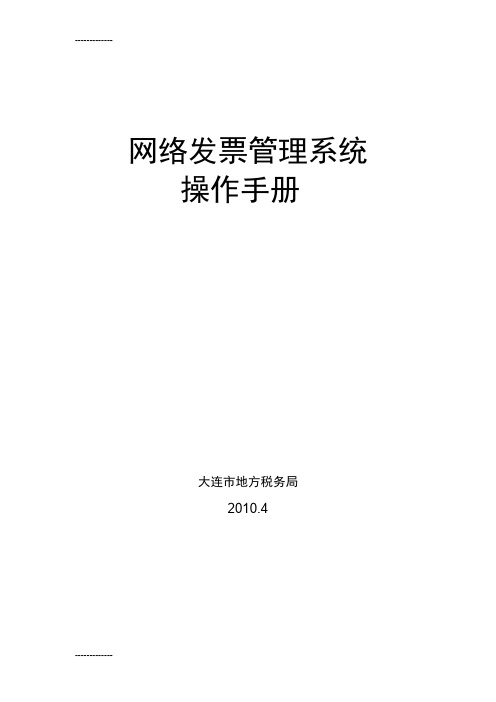
网络发票管理系统操作手册大连市地方税务局2010.4目录1 系统登录 (3)1.1 登录网址 (3)1.2 安装客户端软件 (3)1.2.1安装AdobeReader打印软件 (4)1.2.2安装系统控件 (6)1.2.3安装UKey驱动 (8)1.3 登录系统 (9)1.3.1 UKey登录 (9)1.3.2 普通登录 (12)2 涉税通知 (14)2.1 通知查看 (14)3 系统功能 (15)3.1 客户维护 (15)3.2 用户管理 (17)3.3 发票调配 (19)3.4 库存预警参数配置 (24)4 发票管理 (25)4.1 发票开具 (25)4.2 发票作废 (33)4.3 发票冲正 (35)4.4 库存预警 (40)5 查询统计 (41)5.1 真伪查询 (41)5.2 查询发票开具明细 (45)5.3 查询发票开具汇总 (47)5.4 查询发票领购情况 (48)5.5 查询发票库存情况 (49)6 房源管理 (50)6.1 房源信息登记 (50)1系统登录1.1 登录网址打开IE浏览器,输入网址:/dl-taxWlfp,页面显示“大连市地方税务局网络发票管理系统”登录界面:1.2 安装客户端软件点击页面的下载链接,下载客户端安装软件及项目登记报表。
客户端安装软件包括3个安装程序,分别是:AdbeRdr930(打印软件)、setup(系统控件)、WatchSAFE_PCSC_v3.1.2_User(UKey驱动)(注意事项:在安装过程中,如果有杀毒软件询问是否可以安装等提示,请选择“同意”,否则程序将不能正确安装,导致无法登陆网络发票管理系统。
)1.2.1安装AdobeReader打印软件1、鼠标双击安装图标,进入系统安装界面。
2、点击【下一步】按钮,系统自动跳转至安装界面,也可以点击【更改目标文件夹】按钮,修改程序的安装路径。
3、点击【安装】按钮,系统自动按照默认路径安装,安装完成后,点击【完成】按钮,打印软件安装完毕。
国税普通发票网络管理系统客户端操作手册
国税普通发票网络管理系统客户端操作手册治理系统客户端操作手册名目纳税人申请开通1软件下载3初始化程序4发票填开5发票作废7红字发票9发票补录10系统治理12修改密码13操作员爱护13商品资料爱护14客户资料爱护15发票库存16发票验旧16发票查询16打印设置17日志查询17系统数据备份治理17再次初始化18软件需要的环境18咨询题及解决方法19纳税人申请开通发票领购申请纳税人持税务登记证副本按规定到税务机关进行发票领购申请,购买纸质发票。
二、软件申请开通纳税人可通过网络和手机短信两种方式申请开通使用《贵州国税一般发票网络治理系统》(一)网络申请鼠标点击“申请开通”图标,显现以下界面。
分不输入纳税人识不号、手机号和验证码,点击“提交”。
申请成功,将显现如下界面保持手机畅通,税务机关将开通信息及初始密码通过短信告知申请人。
申请失败,将显现如下界面,请核实纳税人识不号输入的正确性,如有疑咨询,请与税务机关联系。
(二)短信申请纳税人使用手机发送短信,内容如下:“sq 纳税人识不号”例如:“sqXXXXXXXXXXXXXXX”,发送号码到“1062 12366”,税务机关收到该短信后,回复短信“您已申请国税局网络开票系统,您的密码是:XXXXX,如有疑咨询,请与您的主管税务官员联系!”。
系统自动同意申请,并开通软件。
注意:纳税人注意储存密码,此初始密码将在开票系统进行初始化、第一次登录开票系统及今后显现重大事件时用到。
使用的手机号码将作为税务机关与您联系的唯独号码,手机号如有变动,请及时到税务机关申请变更。
软件下载在此界面鼠标点击“软件下载”图标,显现以下界面。
单击“贵州省国税一般发票网络治理系统客户端(实时更新)”,弹出界面如下:将此压缩文件储存在硬盘的相应名目下,例如储存在D盘上,并将此文件解压,如图所示:鼠标双击执行gzwlfpClient程序,得到如下图所示界面,即表示系统能够在本机执行。
如显现下图所示错误:初始化程序第一次运行本系统,必须保证运算机连入互联网,否则系统由于不能初始化将不能运行。
网上开票系统用户操作手册
网络发票信息管理系统操作说明(企业)浙江浙科信息技术有限公司二零一零年七月目录一、硬件要求............................................ 错误!未定义书签。
二、WINDOWSXP下VPDN设置................................ 错误!未定义书签。
三、开票系统操作说明 .................................... 错误!未定义书签。
1、登录............................................... 错误!未定义书签。
2、系统初始化设置 ..................................... 错误!未定义书签。
1)发票管理员设置 .................................. 错误!未定义书签。
2)单点/多点开票设置 ............................... 错误!未定义书签。
3)开票点及开票人维护 .............................. 错误!未定义书签。
4)开票点发票分配 .................................. 错误!未定义书签。
5)打印设置........................................ 错误!未定义书签。
3、开票处理........................................... 错误!未定义书签。
1)发票开具........................................ 错误!未定义书签。
2)发票作废........................................ 错误!未定义书签。
3) 发票重打........................................ 错误!未定义书签。
网络发票操作简易流程
网络发票操作简易流程网络发票是指由陕西省国家税务局推行的“普通发票网上开票系统”。
该系统是利用省国税局VPDN 平台,通过互联网实现纳税人网上在线实时开票。
纳税人开通和使用的基本流程如下:一.开通流程:1.电信:VPDN开户如未开通vpdn,纳税人需在电信营业厅办理电子报税业务,所需资料包括国税登记证副本、经办人身份证及单位公章。
办理后将获得vpdn认证账号和密码。
2.国税:网络发票系统开户初次使用网上开票系统,需到主管国税局办理相关手续:手写发票的缴销、新版发票的票种核定以及购买发票,购票流程与原先手写发票相同。
购买发票的同时,网络普通发票管理系统对该纳税人自动开户(自动更新纳税人基本信息、发票最大限额及新购电子票号)。
3.使用环境准备:准备一台可以上网的电脑,一台可以打印发票的打印机。
二.基本操作流程:1. 进行vpdn拨号,连接国税专用网络。
如果是初次使用vpdn,可以在本站下载中心下载拨号软件安装工具,进行vpdn拨号的建立。
2. vpdn连通后,可以使用浏览器打开国税开票网站(http://10.113.10.9),输入税号进行登录。
3. 登录成功后出现纳税服务主页面,纳税人可以查看通知、网上开票等功能,建议先进行密码修改。
4. 在主页面上点击“网络发票”按钮,显示“网络发票”登录界面5. 初次使用的纳税人需以system的用户身份登录,必须先设置财务负责人,用来进行日常的业务操作,以及是否多点开票等设置,具体步骤见《网络发票操作手册》,设置完成后点击返回可以重新登录。
6. 网上开票日常操作以财务负责人或开票代理人登录后,就可以进行发票开具、作废、冲红、查询以及验旧等工作,具体操作步骤详见《网络发票操作手册》。
7. 验旧购新所购发票全部开具完毕后,可以在线生成(验旧、缴销)传递单,打印后就可以到国税局进行新票的购买了,手续与初次购买相同。
三.使用说明及注意事项:1. 每张发票最多开具5种货物(或根据所购发票式样不同,系统自动确定最多输入行数),如超出可以在货物清单中开具,也可以自行打印清单(如主管局有规定的按规定执行),合计金额大于最高限额的必须另开一张发票。
增值税发票发票网上申领操作手册(金税盘版)
图3-5手工下载窗口
3.2领用票量查询
【第一步】进入开票软件点击“发票管理/发票领用管理/领用票量查询”菜单项;系统弹出“票量查询设置”提示框,如图示3-6,图示3-7。
图3-6
图3-7
【第二步】选择查询条件后点击“确定”按钮,系统将列出查询结果。
图3-8
点击:“另选地址”按钮,显示配送信息维护页面,首次进行发票申领时,配送信息页面中地址为空,如图2-7;
图 2-7配送信息
点击“新增”按钮,可添加邮寄地址信息,如图示2-8,输入完信息后,点击图示2-8红框所示的“新增”按钮,即可保存邮寄信息
图示 2-8配送信息
说明:
用户首次使用发票申领功能或在邮寄地址发生变更后,才需要“新增”配送信息。无须新增时,直接按以下步骤选取对应的邮寄地址。
申领分为七种状态,下面以增值税专用发票的申领状态描述信息为例作介绍。
状态0:申领中。
状态1:征管接受待审核。
状态2:查询结存失败。
状态3:验旧失败。
状态4:征管审核成功。
状态5:征管审核失败。
状态6:获取汇总数据失败。
网上申领后局端发售成功的发票卷,点击“明细”按钮,可看到已*号显示的申领发票卷信息,如图2-8所示。
1.3操作系统
支持winXP sp3、win7、win8、win8.1操作系统,系统可以是32位或者64位。
第2章
主要实现网上申领发票功能,代替大厅购票,简化用户工作。以下操作均指在企业端税控发票开票软件(金税盘版)中操作。
2.1发票申领
主要实现企业网上提交发票领购的申请
操作步骤:
【第一步】点击“发票管理/发票领用管理/网上申领管理/发票申领”菜单项,进入发票申领页面,如图2-1、图2-2所示,
- 1、下载文档前请自行甄别文档内容的完整性,平台不提供额外的编辑、内容补充、找答案等附加服务。
- 2、"仅部分预览"的文档,不可在线预览部分如存在完整性等问题,可反馈申请退款(可完整预览的文档不适用该条件!)。
- 3、如文档侵犯您的权益,请联系客服反馈,我们会尽快为您处理(人工客服工作时间:9:00-18:30)。
江苏电子税务局纳税人端用户操作手册1目录网络发票 (4)1.1发票开具 (4)1.1.1同步发票 (4)1.1.2发票填开 (5)1.1.3红字发票填开 (7)1.1.4已开发票作废 (9)1.1.5空白发票作废 (10)1.1.6发票补打 (11)1.1.7发票补录 (12)1.2发票管理 (13)1.2.1发票分配 (13)1.2.2发票回退 (14)1.2.3切换开票点 (15)1.2.4切换开票段 (16)1.2.5发票验旧 (16)1.3系统管理 (18)1.3.1企业基本信息 (18)1.3.2打印模板设置 (19)1.3.3客户信息维护 (20)21.3.4开票项目维护 (25)1.3.5开票点管理 (29)1.3.6开票人管理 (32)1.4查询统计 (33)1.4.1开具发票查询 (34)1.4.2开具项目查询 (41)1.4.3发票结存查询 (44)1.4.4供票资格查询 (46)1.4.5接受发票查询 (49)1.4.6验旧信息查询 (51)1.4.7发票领用查询 (54)3网络发票1.1发票开具1.1.1同步发票网络发票开具系统中的信息和ctais2.0中实时交互,但如果纳税人使用网络普通发票开具模块进行普通发票开具、查询时,发现系统提示的普通发票领用信息和实际领用信息不一致,可通过本功能进行普通发票同步,将CTAIS2.0中的普通发票发售信息同步至网络发票开具系统。
1.1.1.1功能概述将CTAIS2.0中的普通发票发售信息同步至电子税务局网络发票开具系统。
1.1.1.2操作步骤点击【同步发票】按钮,同步成功,提示“同步发票成功!”,若没有新票源或新票源尚未同步成功(发票领用后需等待约15分钟)则提示“正在处理中,请稍后再试!”。
451.1.2发票填开可通过此功能开具并打印普通发票。
1.1.2.1功能概述开具并打印普通发票。
1.1.2.2操作步骤1、 纳税人进入发票开具时,如纳税人状态为非正常户、停歇业务、锁定户或注销户,电子税务局做出相应提示,纳税人应根据提示先进行处理。
2、 纳税人进入发票开具时,如纳税人没有供票资格,电子税务局做出相应提示,并跳转至申请供票资格链接,纳税人应根据提示先进行供票资格申请。
3、 纳税人进入发票开具时,如纳税人没有发票结存,电子税务局做出相应提示,并跳转至发票领用界面,纳税人应根据提示先进行发票领用。
4、 纳税人首次进行发票开具时,列出该纳税人结存的所有【发票段】,供纳税人进行选择,选择一段发票后,列出该开票段所能开具的所有开票行业,选择【开票行业】后,进入开票界面,显示当前发票代码和发票号码,将屏幕上显示的信息和纸质发票信息进行比对后,进行开票。
开票界面中,需要根据该行业的开票模板中所提示的信息录入正确的信息,填写数量和单价后,可自动计算出金额并带出大写金额。
65、发票信息填写完毕后可预览发票内容并打印发票。
1.1.2.3注意事项1、如付款方为省内纳税人,输入纳税人名称可模糊查询并带出该纳税人识别号、地址、电话,输入纳税人识别号自动带出纳税人名称、地址、电话。
1.1.3红字发票填开红字发票填开功能是发票开具有误或是发生销售折让和退货时,可以通过该功能进行红字发票的开具,以冲抵蓝字发票。
1.1.3.1功能概述开具红字发票,冲抵蓝字发票。
71.1.3.2操作步骤1、进入红字发票填开后,带出所有已开具未验旧且未作废的蓝字发票。
2、填写发票代码和号码,或选择开具起止日期,然后点击【查询】即可获得可开具负数发票的列表如下3、点击需要红冲的发票行的【红冲】,即可进入红冲界面,查看无误后,点击【红冲】,进入选择红冲原因界面。
选择“开票信息有误”、“销售退回”、“销售折让”,可直接点击【确定】进行红冲;如选择“其他”,需要输入具体原因,进行红冲。
4、可以对当月开具或隔月开具的蓝字发票进行红冲。
81.1.3.3注意事项1、如纳税人票源中有多个票种时,可自行选择其中一种进行红冲,但红冲时必须选择和蓝字票一致的普通发票行业模板。
2、每张普通发票只能进行全额红冲。
3、如已在老系统中开具了普通发票,但需要在新系统中进行红冲的,应首先将老系统中的普通发票信息补录到新系统中。
1.1.4已开发票作废已开发票作废功能是指,当纳税人出现退换货或者操作失误开具错误普通发票时,可以通过该功能作废在当月开具的未验旧普通发票。
1.1.4.1功能概述此功能主要用于查询纳税人已经开具的发票明细,并且作废当月开具的未验旧发票。
1.1.4.2操作步骤1、进入已开发票作废后,进入查询界面。
2、选择或填写所需条件,可输入发票代码、发票号码进行单张发票查询,或输入开票日期起和开票日期止进行时间段查询,查询结果显示已开具发票的列表。
3、选择批量或单张发票,可进行批量或单张作废。
94、选择“开票信息有误”、“销售退回”、“销售折让”,可直接点击【确定】进行作废;如选择“其他”,需要输入具体原因,再点击【确定】进行作废。
1.1.4.3注意事项1、只能作废当月开具的未验旧发票。
2、纳税人应保存全联次作废发票供税务部门备查。
1.1.5空白发票作废空白发票作废功能为,当出现普通发票换版换票、跳号、普通发票管理不善等情况时如纳税人还有结存的纸质空白普通发票,则需对结存纸质普通发票进行空白普通发票作废操作。
10111.1.5.1功能概述此功能可对当前发票进行空白发票作废。
1.1.5.2操作步骤1、 进入空白发票作废后,点击空白发票作废。
2、 选择空白发票作废理由,如选择“其他”,需要填写具体作废理由。
1.1.6发票补打发票补打功能是开具时系统出现故障或普通发票信息打印到错误的载体上时的补救措施,通过该功能可以对当日开具的普通发票进行补打。
1.1.6.1功能概述此功能主要用于对当日开具的普通发票进行补打。
1.1.6.2操作步骤1、 进入发票补打功能后,进入查询界面。
2、输入发票代码、发票号码进行单张发票查询,显示查询结果,或不输入查询条件,显示当天开具的所有发票。
3、选择单张发票点击【补打】,进入补打界面,核对票面后,点击界面下方的【补打】即可补打成功。
1.1.6.3注意事项1、作废发票不予补打2、补录发票不予补打1.1.7发票补录发票补录功能为新老系统交替时,新系统开具红字发票与老系统普通发票建立对应关系,需对普通发票在新系统中进行补录以便开具红字发票。
1.1.7.1功能概述此功能主要用于新老系统交替时,新系统开具红字发票与老系统普通发票建立对应关系,需对普通发票在新系统中进行补录以便开具红字发票。
1.1.7.2操作步骤1、选择发票开具行业,手动录入发票填开日期,发票号码、代码,及票面内容121.1.7.3注意事项1、对新系统中因开具负数发票而补录的发票信息(老系统中已有此发票信息)应做标志,不和网上申报对接,防止新老信息系统申报信息重复。
2、发票补录的号码代码,不可以为当前电子税务局数据库中的发票代码和发票号码。
1.2发票管理1.2.1发票分配当纳税人有多个开票点时,纳税人可用此功能对普通发票进行分配。
1.2.1.1功能概述当纳税人有多个开票点时,纳税人可用此功能对普通发票进行分配。
13141.2.1.2操作步骤以管理员账号进入发票分配功能,可查看到每个开票点的发票库存,点击初始终端行的【重新分配】,输入需要分配的数量,自动带出起止号,选择需要分配到的开票点,点击【确定】。
1.2.1.3注意事项1、 发票分配只可以从初始终端分配到分开票点。
1.2.2发票回退 1.2.2.1功能概述分开票点的开票员可以根据需要,将本开票点库中未开具的普通发票退回给系统管理员。
退回的未开具普通发票汇总到系统管理员的票源信息中,可进行重新分配或自行开具。
1.2.2.2操作步骤以分开票点的开票员身份进入发票退回功能,可查看到该开票点的发票库存,点击该行的【回退】,输入需要分配的数量,点击【确定】,将该开票点的所有发票退回初始终端。
1.2.2.3注意事项1、发票回退只可以从分开票点回退到初始终端。
2、发票回退只可以回退某个开票段上的全部发票,不可部分回退。
1.2.3切换开票点1.2.3.1功能概述切换开票点功能是指在有多个开票点的情况下,在初始终端和各个分开票点之间的切换。
1.2.3.2操作步骤进入切换开票点功能后,点击需要选择的开票点名称,切换成功,提示选取成功,点击【确定】。
15161.2.4切换开票段 1.2.4.1功能概述切换开票段功能是指在有多个开票段的情况下,在各个分开票段之间的切换。
1.2.4.2操作步骤进入切换开票段功能后,点击需要选择的开票段行的【选取票段】,切换成功,提示选取成功,点击【确定】。
1.2.5发票验旧为了领用新的空白发票,需要将已开具的发票进行发票验旧。
发票验旧功能是指系统对纳税人网络开具的普通发票票面信息进行核对。
在电子税务局开具的纸质发票,由纳税人发起进行手动验旧,所有验旧信息同步发送到ctais2.0。
正常发票对应正常填开验旧、作废发票对应填开作废验旧、空白作废发票对应剪角作废验旧。
1.2.5.1功能概述通过该功能将所有验旧信息同步到ctais2.0。
1.2.5.2操作步骤1、进入发票验旧功能后,带出纳税人所有已开具未验旧发票的列表,以发票类型为正常填开、填开作废、剪角作废分段。
2、可以点击【查看明细】,查看该段发票上每一张的开具明细。
3、点击【验旧】,将该段发票全部验旧。
171.2.5.3注意事项1、电子税务局内进行的验旧是票面电子信息验旧,纸质发票的查验由纳税人定期(季度、半年度)到办税服务厅验旧。
1.3系统管理1.3.1企业基本信息企业信息维护是指纳税人对本企业出现在票面上信息的维护。
在网络普通发票开具模块“系统管理”中点击“企业信息维护”,对企业基本信息进行维护。
发票开具时,开票方直接调用企业信息维护表中信息。
1.3.1.1功能概述可通过本功能对本企业出现在票面上的信息进行维护。
1.3.1.2操作步骤1、进入企业基本信息功能,带出纳税人名称、识别号,企业地址、开户银行、银行账号信息。
2、点击页面下方的【修改】进入修改界面。
3、点击企业地址的下拉框,可带出CTAIS纳税人登记表中的注册地和生产经营地进行选择,并设有【变更】选项,点击【变更】直接链接变更税务登记办理界面。
184、点击电话的文本框,可对电话进行编辑。
5、点击开户银行的下拉框,CTAIS中纳税人存款帐户帐号信息报告表中的所有银行名称和帐号,并设有【变更】选项,点击【变更】直接链接纳税人账号备案界面申请供纳税人填写。
1.3.1.3注意事项1、只有系统管理员可以进行企业基本信息维护。
1.3.2打印模板设置打印模板信息功能是对普通发票打印模板进行调整,以确保最好的普通发票打印效果的功能。
